示例如何给新电脑安装系统
- 分类:帮助 回答于: 2019年03月14日 09:48:00
最近有小伙伴问小编关于新电脑怎么安装系统的问题呢?其实关于新电脑怎么安装系统的方法小编也是说过的了,但是还是有不少的用户不知道怎么操作,好吧!现在小编就再给大家讲解一下新电脑进行安装系统的操作方法。有兴趣的可以跟着小编学习起来哦。
微软Windows10操作系统现在逐渐成为大众追捧的主流,很多人在购置了新电脑之后都想要安装上最新win10系统。但是却不知道具体的操作步骤。不过不必担心,今天今天小编就给大家说说新电脑如何使用u盘安装win10系统这个问题。有兴趣的朋友不妨来了解一下啊!
最近有好多的小伙伴在网上留言询问小编,希望小编能示例怎样给电脑安装系统,那么接下来小编就来示范给大家看看吧。
准备工具:
1、8G以上U盘
2、魔法猪U盘启动盘制作工具,下载地址:http://www.mofazhu.com/
3、系统镜像文件,下载地址:www.windowszj.com
操作步骤:
1、插入U盘打开运行U盘启动盘制作工具,切换到“U盘启动-ISO模式”
2、首先生成点击“生成ISO镜像文件”,“选择高级版PE”,生成完成后点击制作ISO启动盘,硬盘驱动器选择你的U盘之后点击写入,等待写入完成后启动盘就制作好了。
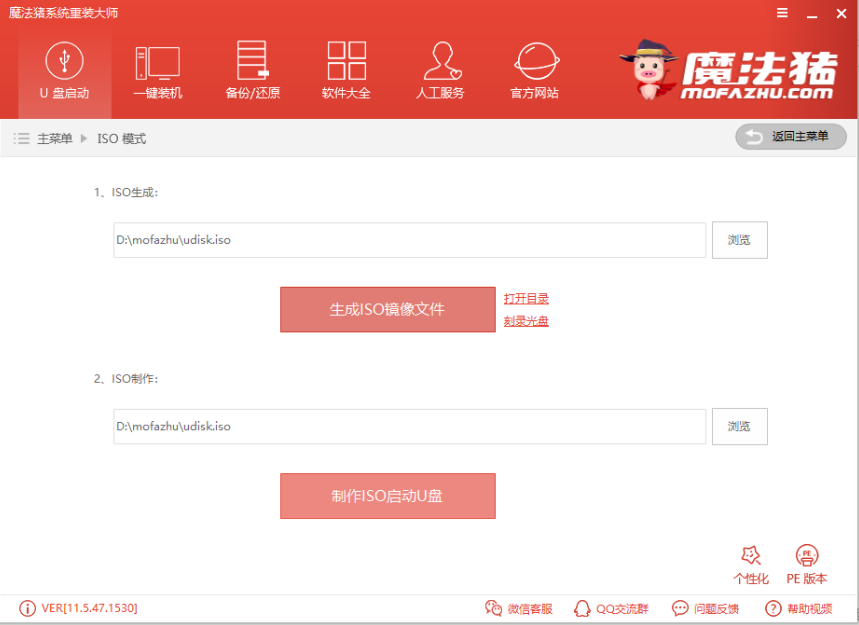
新电脑电脑图解1
3、制作完成后将下载好的系统镜像文件复制到U盘里面。
4、重启电脑开机时不停按一键U盘启动快捷键,一般是(F12、Del、F11、F2等)不同的电脑主板快捷键可能不一样,很多电脑开机出现logo画面时下方会有短暂的按键提示。

win10电脑图解2
5、打开启动选择界面后一般带usb字样或U盘品牌的选项就是U盘了,用方向键“↑↓”选择,回车键确认即可进入PE选择界面。

u盘电脑图解3
6、上面的步骤后进入到PE选择界面,这里一般选择“02WindowsPE/RamOS(新机型)”回车键确定即可。

win10电脑图解4
7、进入PE桌面后会自动弹出PE装机工具,这里首选勾选需要安装的系统镜像,然后左下角选择“目标分区”,一般默认即可,为避免意外最好确定一下选择的是不是系统盘(C盘),之后点击“安装系统”。
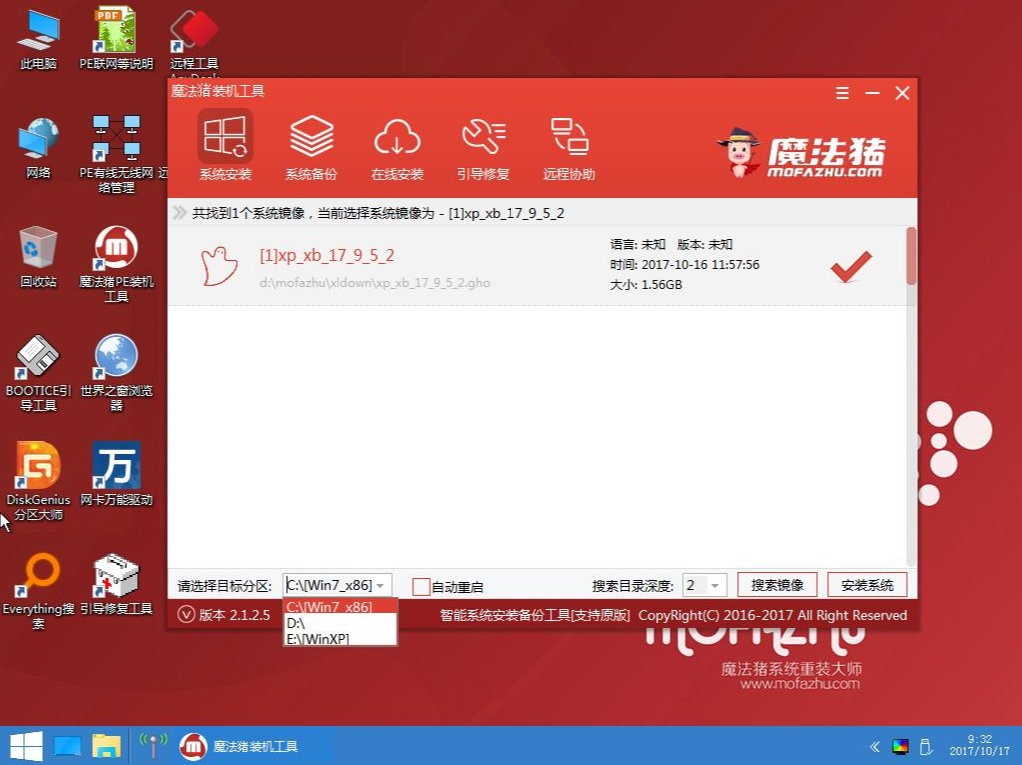
新电脑怎么装系统电脑图解5
8、装机执行系统安装过程中一般4-5分钟就可以完成。
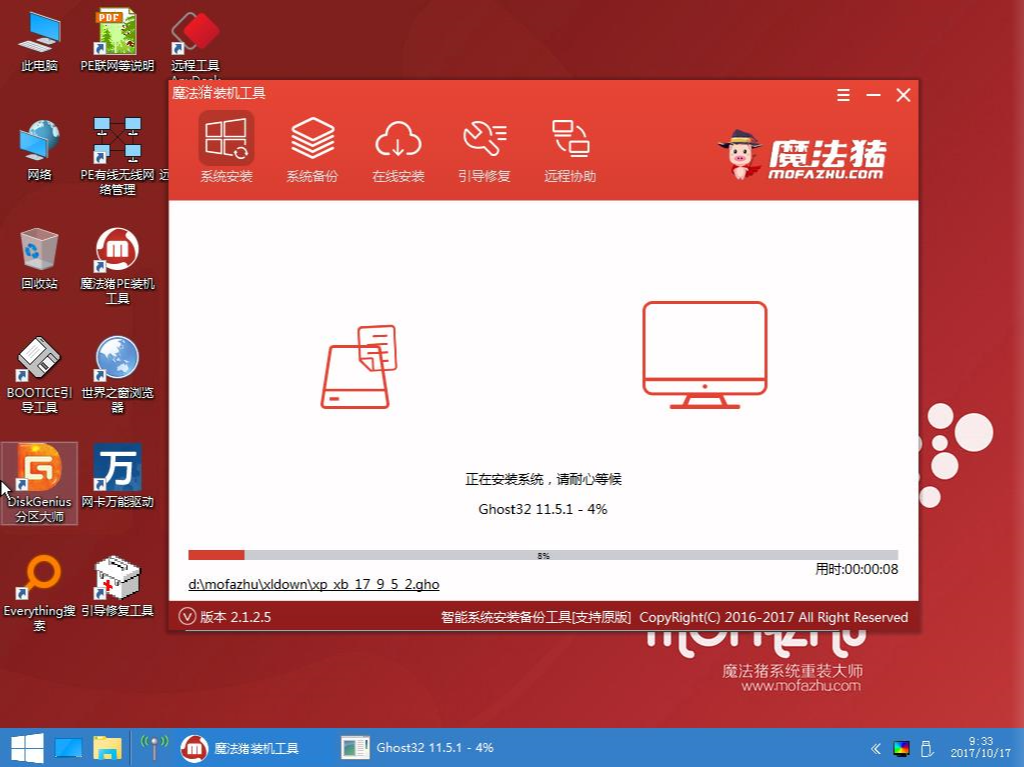
u盘电脑图解6
9、完成后重启电脑完成最后的安装,直到进入全新的系统。

win10电脑图解7
10,系统安装完成,根据自己的需要设置一下就能正常使用了!
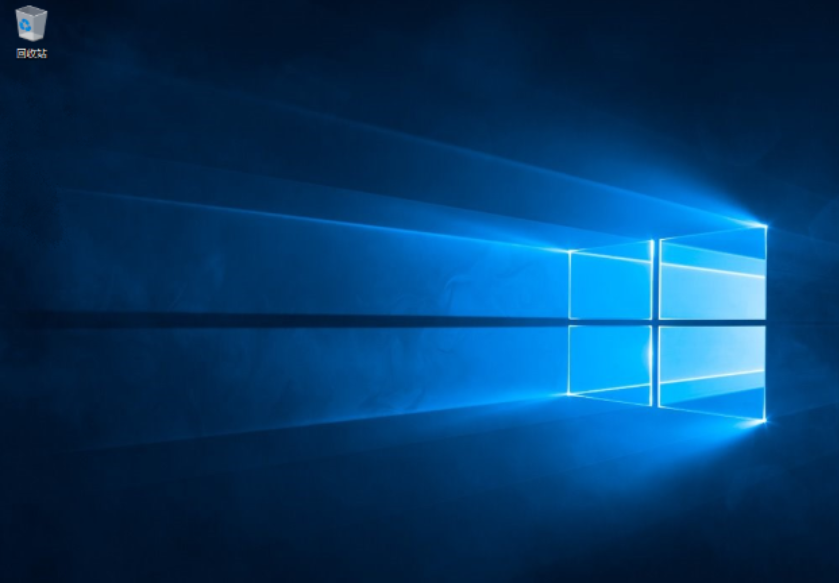
win10电脑图解8
以上就是怎样给电脑安装系统的操作方法啦~
 有用
26
有用
26


 小白系统
小白系统


 1000
1000 1000
1000 1000
1000 1000
1000 1000
1000 1000
1000 1000
1000 0
0 0
0 0
0猜您喜欢
- 下划线怎么用键盘打出来2019/12/05
- 电脑总是蓝屏怎么办?2022/09/03
- 云骑士系统装机大师使用教程..2020/02/18
- 暴风影音,小编教你暴风影音怎么截图..2018/05/21
- 手把手教你七彩虹笔记本电脑如何进入B..2020/05/06
- 电脑开机密码下载2017/08/30
相关推荐
- biossetuputility开机后怎么重装系统..2020/12/07
- 验证码有什么用,小编教你验证码有什么..2018/08/09
- 电脑windows系统还原是什么意思..2021/05/30
- 电脑死机,小编教你怎么解决电脑出现死..2018/09/22
- 解答设置电脑开机密码2019/01/29
- 中国操作系统有哪些2021/05/17

















